Omfattende guide til sletning af beskeder fra iCloud
Som bekendt er iCloud-lagerpladsen begrænset. Hvis den ikke ryddes i tide, kan det føre til utilstrækkelig lagerplads og påvirke lagringen af andre data.
Beskeder kan dog optage meget plads, især i samtaler, der indeholder et stort antal vedhæftede filer, såsom billeder, videoer og talebeskeder.
På den anden side kan sletning af Beskeder fra iCloud også beskytte brugernes privatliv. Hvis du ikke længere har brug for bestemte beskeder, kan sletning af dem forhindre andre i at få adgang til dine følsomme oplysninger.
Derfor er det vigtigt at fjerne beskeder i iCloud fra tid til anden for at frigøre plads og beskytte dit privatliv.
Denne vejledning vil vise dig hvordan man sletter beskeder fra iCloud og giv relevante tips til sletning. Læs mere!
SIDEINDHOLD:
Del 1: Sådan sletter du beskeder fra iCloud
Metode 1. Sluk for synkronisering af beskeder i iCloud
Trin 1 Åbne Indstillinger på din iPhone.
Trin 2 Klik på dit navn øverst, og vælg derefter iCloud.
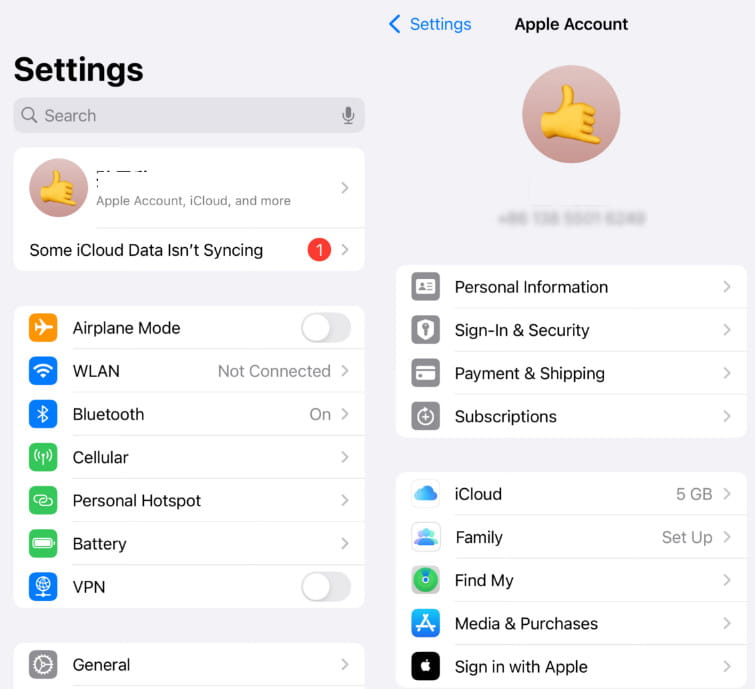
Trin 3 Klik på knappen Vis alle knappen ved siden af Gemt i iCloudRul derefter ned for at klikke på Beskeder i iCloud.
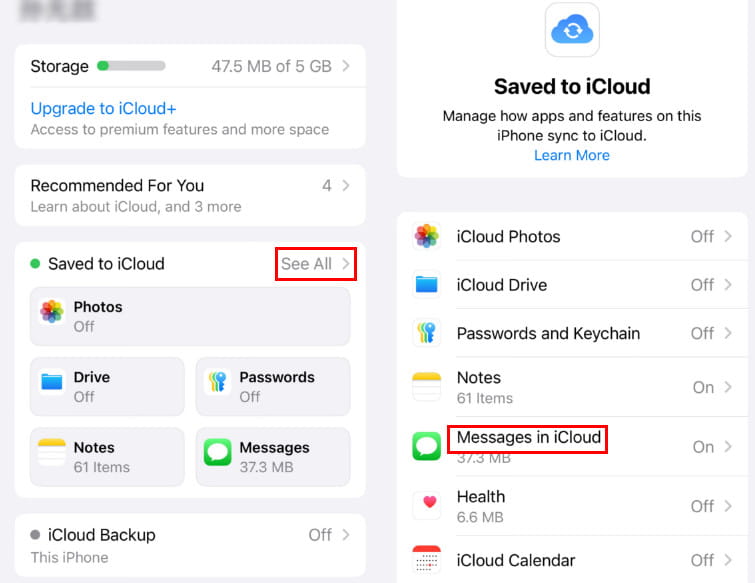
Trin 4 Skift knappen til Brug på denne iPhone fra. I pop op-vinduet skal du vælge Deaktiver og download meddelelser.
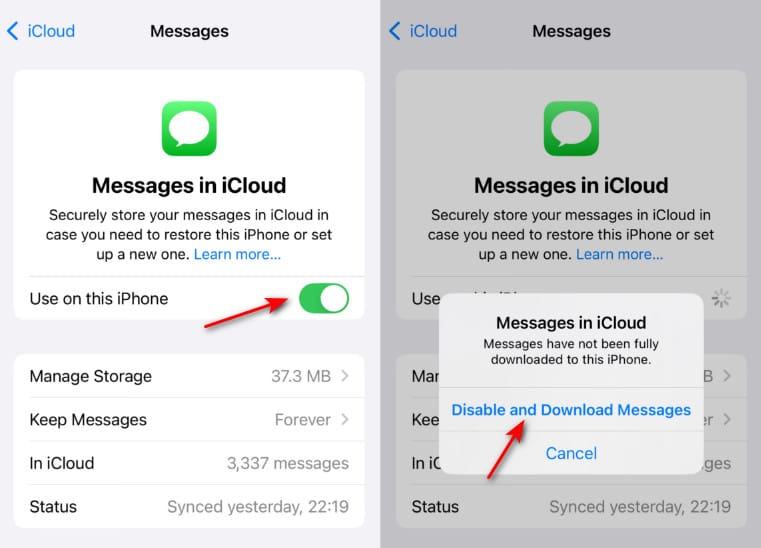
Metode 2. Administrer lagerplads i iCloud
Trin 1 Launch Indstillinger på din iPhone.
Trin 2 Klik på dit navn - iCloud - Beskeder i iCloud, samme som Trin 2 og 3 i ovenstående afsnit.
Trin 3 Vælg Administrer Opbevaring mulighed, og tryk derefter på Slå Slet fra iCloud fra .
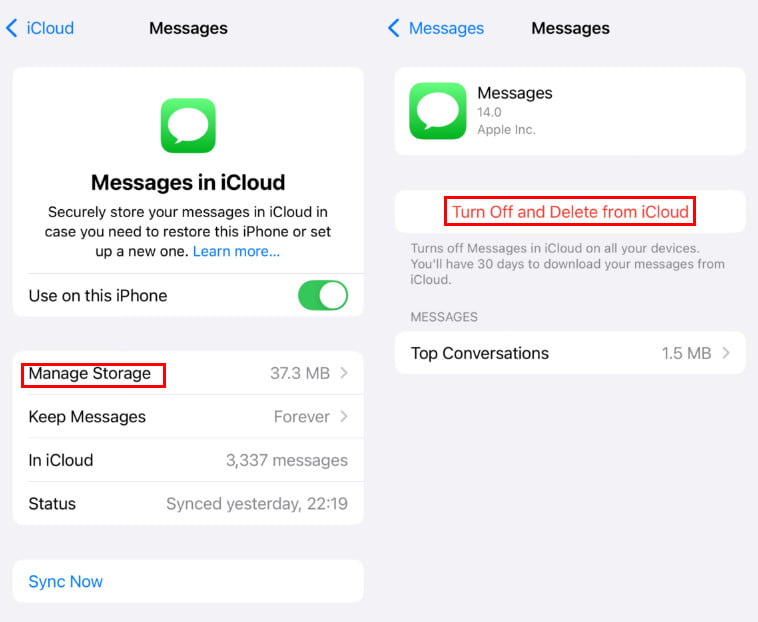
Trin 4 Klik Slet meddelelser i pop op-vinduet nederst.
Metode 3. Slet de vigtigste samtaler i iCloud
Trin 1 Gentag handlingerne fra trin 1 og trin 2 i ovenstående del, indtil du kommer ind i Beskeder i iCloud .
Trin 2 Klik Administrer Opbevaring og tryk derefter på Topsamtale på næste side.
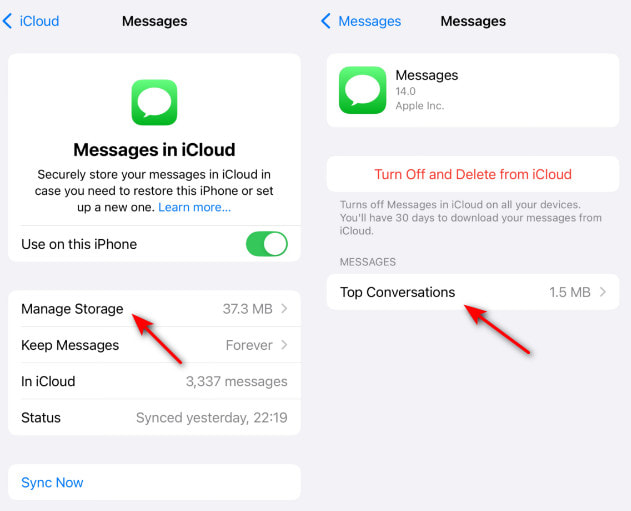
Trin 3 Du kan klikke Redigere i øverste højre hjørne, og marker derefter de målbeskeder, du vil slette. Du kan også stryge til venstre på målbeskeden og klikke på Slette .
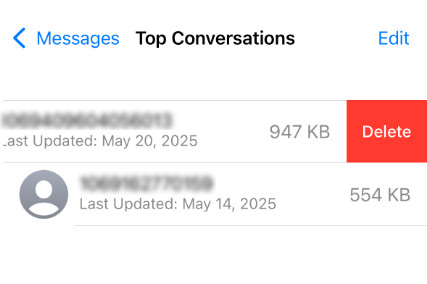
Metode 4. Slet fra Beskeder-appen, hvis synkronisering er aktiveret
Når du har synkroniseret beskeder til iCloud, synkroniseres alle dine ændringer også til iCloud. Derfor kan du bare slette beskeder fra Beskeder-appen som sædvanligt.
Trin 1 Åbn appen Beskeder på din iPhone.
Trin 2 Stryg til venstre på de unødvendige beskeder, og klik på papirkurvsknappen.
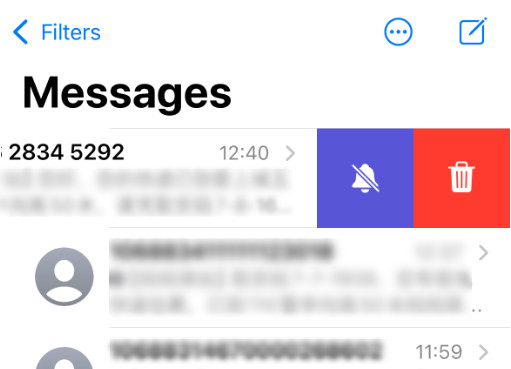
Del 2: Avanceret: Sådan sletter du din iPhone grundigt for at beskytte dit privatliv
Er din iPhones lagerplads fuld? Vil du ikke slette datafiler én efter én? Du har brug for et one-stop-værktøj til at hjælpe dig med at slette din iPhone! Apeaksoft iPhone Eraser, et dedikeret rengøringsværktøj til iPhones, hjælper dig med at frigøre din iPhone-lagerplads uden besvær!
Pålidelig iPhone-rengøringsværktøj
- Slet data som beskeder, fotos, apps osv. på iPhone.
- Filtrer og slet store filer på iPhone.
- Ryd iPhone-cachen helt og grundigt.
- Enkle trin at følge og et klik for at slette.
Sikker download
Sikker download

Følg nedenstående trin for at spare plads på din iPhone:
Trin 1 Download denne app, og tilslut din iPhone til din computer. Vælg Frigør plads valgmuligheden i venstre panel, og tryk på Hurtig scanning knappen for at tillade værktøjet at scanne via din iPhone.
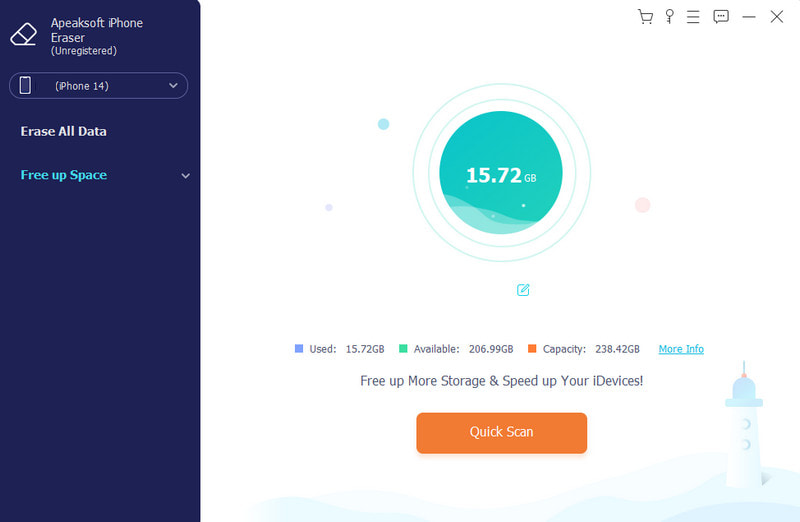
Trin 2 Vælg derefter det tilsvarende element, og tryk på Slet knappen i nederste højre hjørne for at frigøre iPhone-lagerplads.
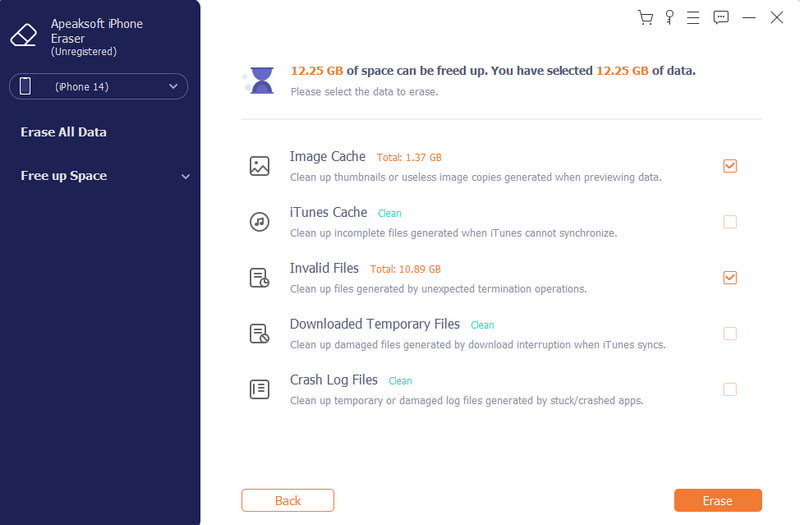
Trin 3 Hvis du ønsker at Ren iPhone til salg eller præsentere, kan du også vælge Slet alle data muligheden i venstre panel for at slette alle dine iPhone-data med et enkelt klik.
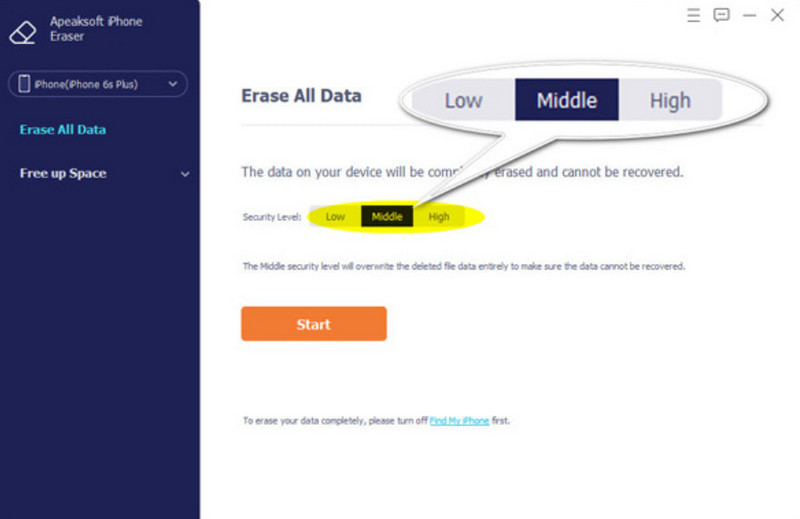
Del 3: Tips til sletning af beskeder fra iCloud
1. Hvornår Beskeder i iCloud er aktiveret, vil sletning af beskeder fra iCloud fjerne dem fra alle dine enheder, der er signeret med det samme Apple ID.
2. Når du slår Brug på denne iPhone fra, slettes beskeder fra iCloud, men de forbliver på din iPhone.
3. Når du sletter beskeder fra iCloud, skal du huske at vælge de beskeder, der skal slettes, omhyggeligt. Ellers kan du få brug for et tredjepartsværktøj til at hjælpe dig. gendanne meddelelser fra iCloud.
Konklusion
"Hvordan gør jeg slet beskeder fra iCloud"Jeg tror, du finder svaret efter at have set vores vejledning. Med hensyn til, hvordan du gendanner slettede beskeder fra iCloud, hvis du ved et uheld sletter noget vigtigt, kan du søge hjælp fra et tredjepartsværktøj som Apeaksoft iPhone Data Recovery.
Relaterede artikler
Dette indlæg introducerer 3 metoder til, hvordan du sletter iCloud-fotos med detaljerede trin for at spare mere iCloud-pladslagring. Læs mere!
Denne vejledning fortæller dig, hvad der sker, hvis du sletter iCloud-sikkerhedskopi, og hvordan du frigør din iCloud-lagerplads på forskellige enheder.
Få advarslen sagde ikke nok lagerplads til rådighed i iCloud? Vi viser dig flere måder, hvordan du sletter fra iCloud og frigør plads simpelt.
iCloud opbevaring er fuld? Få 5-løsninger her for at slette data (billeder, dokumenter, gamle sikkerhedskopier osv.) Fra iCloud på iPhone / iPad for at frigøre lagerplads.

